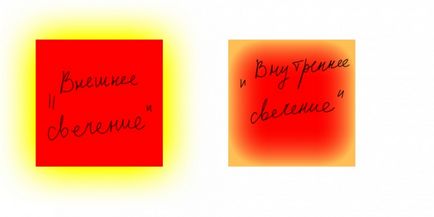«Стилі шару» в фотошопі
Цей урок створений для тих, у кого словосполучення «Стилі шару» викликає самий непідробний жах. Жах цей абсолютно даремний, бо нічого складного насправді тут немає. За допомогою стилів шару можна надавати малюнкам обсяг, створювати іконки для Windows, малювати прикраси, квіти, завитки (як я, наприклад) ... Одним словом, ця функція дає безмежні можливості для творчості. Чи не освоїти стилі шару - не впізнати дуже багато чого про фотошопі.
Отже, ми по пунктам розберемо кожен стиль шару і дізнаємося, що означають всі ці численні цифри з повзунками.
1. Почнемо з теорії. Список стилів шару можна побачити, клацнувши один раз по кнопці, виділеної червоним кольором:
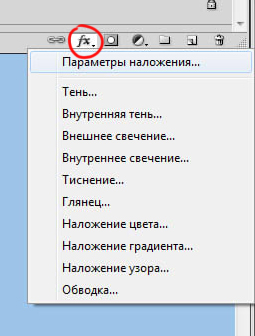
Як бачите, стилів шару рівно 10. Позиція «Параметри накладання» відкриє вам віконце, за допомогою якого ви зможете управляти безпосередньо шаром, на якому ви працюєте:

Я цим віконцем не користуюся. Ви ж можете діяти на свій розсуд.
Тепер поговоримо про кожен стилі шару окремо.
А) Тінь
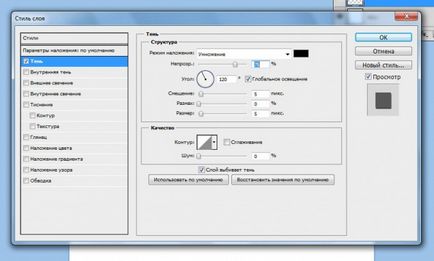
Цей стиль шару відповідає за тінь, що відкидається об'єктом.
За замовчуванням стоїть режим накладення «Множення». При роботі я завжди міняю його на «Нормальний». Чорний прямокутник означає, що тінь, що відкидається об'єктом, буде чорною. Натиснувши на цьому прямокутнику один раз, ви можете задати будь-який інший колір.
Непрозорість тіні регулюється повзунком, що знаходяться нижче «Режиму накладення».
Кут показує, в якому напрямку щодо об'єкта знаходиться уявні джерело світла. Можете поміняти наявне значення і подивитися, як тінь виявляється з різних сторін.
Зсув показує, як далеко тінь відстоїть від об'єкта. Враховуйте, що чим далі об'єкт від поверхні, на яку падає тінь, тим далі тінь від нього відстає (візуально):
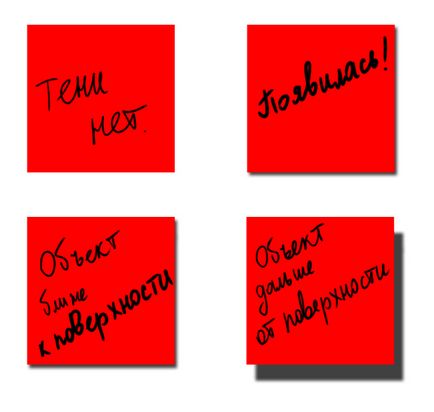
Враховуйте це, щоб ваші роботи не викликали заворот мізків у глядача.
Розмах означає, чи буде ваша тінь жорсткої або дуже розмитою.
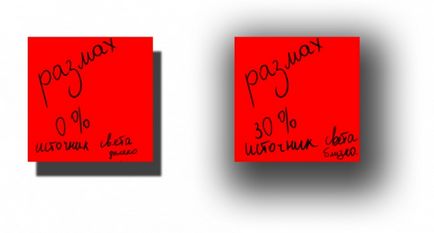
Золоте правило: чим далі джерело світла від об'єкта, тим чіткіше тінь.
Розмір показує, розповзеться чи тінь на всі боки від об'єкта або буде видно тільки з одного боку:
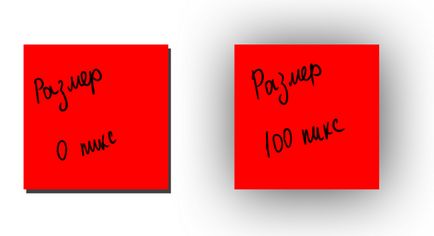
А ось позицію «Контур» залишаю вам на самостійне вивчення.
Б) Внутрішня тінь
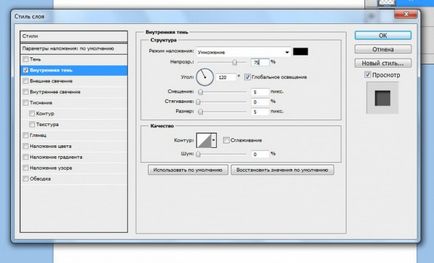
Щоб зрозуміти, як працює цей стиль шару, уявіть собі два папірці. Одна з них біла, вона має проріз у формі квадрата. Під цей папірець підкладена інша, має червоний колір. Якщо скласти два цих листа впритул, нам здасться, що на білий аркуш приклеєний червоний квадрат. А ось якщо відсунути ці листи один від одного, то стане видно, що краї прорізи в білому аркуші відкидають тінь на червоний лист:
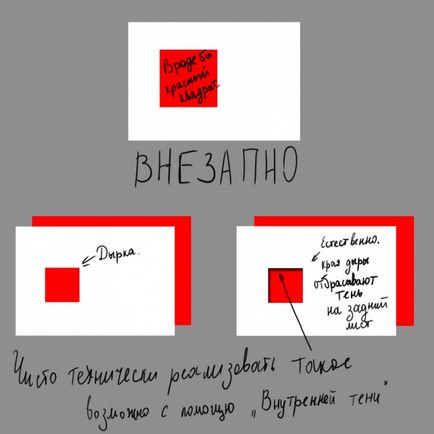
Можете взяти два листочка паперу і повторити мій досвід.
Ось які налаштування я використовувала для червоного квадрата, щоб здавалося, ніби він утворений дірою в білому папері:

Налаштування «зсув, стягування, розмір» ідентичні тим, що ми бачили у вкладці «Тінь».
В) Зовнішнє світіння
Використовується для створення такого собі магічного світу навколо об'єкта.
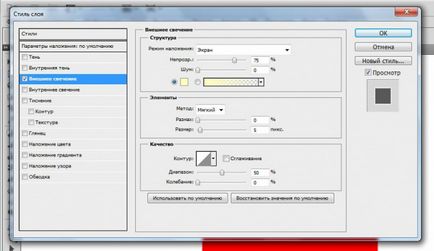
Непрозорість регулює помітність світіння. Розмір означає, як далеко світіння буде сягати навколо об'єкта. Розмах регулює жорсткість світіння:
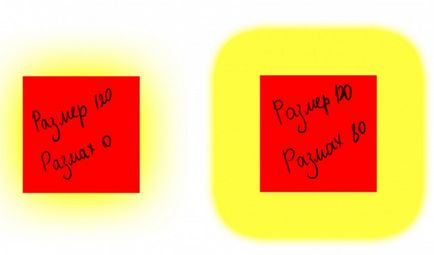
Зверніть увагу, що в будь-якому випадку позиція «Розмір» не повинна бути дорівнює нулю, інакше світіння можна буде розглянути неозброєним оком.
Розділ «Якість» спробуйте вивчити самостійно.
Г) Внутрішнє світіння
Відрізняється від «зовнішнього світіння» тим, що світло, що виходить від країв об'єкта, знаходиться всередині нього: